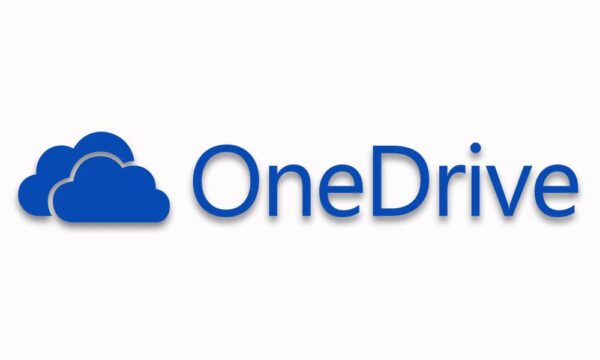OneDrive es una de las plataformas de alojamiento de datos en la nube más usadas en la actualidad. Es un servicio desarrollado por Microsoft que ofrece también la posibilidad de compartir y editar documentos en línea. Pero, a pesar de su popularidad, muchas personas se ven en la necesidad de cerrar su perfil y no saben cómo hacerlo. Si eres una de ellas, este artículo es para ti: cómo eliminar cuenta OneDrive, fácil y rápido.
Esto es lo que aprenderás en este artículo:
Información importante para antes de eliminar tu cuenta OneDrive
Si ya decidiste borrar tu perfil de OneDrive, te recomendamos asegurarte de que estás listo para hacerlo. Por eso, es importante que tomes en cuenta la siguiente información.
- Se borrarán todos tus archivos: al eliminar tu cuenta, se perderán todos tus datos y documentos subidos a la nube. Por lo tanto, te sugerimos crear un respaldo en otro soporte para que no pierdas información importante.
- No podrás seguir usando el resto de los servicios de Microsoft con la misma cuenta: al eliminarla, no solo perderás acceso a OneDrive, sino a otros servicios como Outlook, Skype o Xbox Live.
- Puedes restablecer tu cuenta luego de eliminarla: el sistema de Microsoft te da la oportunidad de recuperarla durante los 60 días posteriores a su eliminación. Más adelante en esta misma publicación, te mostraremos cómo hacerlo.
¿Eliminar cuenta OneDrive o desvincularla temporalmente?
Si no estás convencido de eliminar tu cuente de forma definitiva, puedes desvincularla de tu equipo para que no se siga sincronizando. Al hacer esto, no perderás ningún archivo ni ninguna información relacionada con tu cuenta y podrás reactivarla más adelante. Para desvincularla, solo debes seguir estos pasos:
- Haz clic en el icono de OneDrive del área de notificaciones de la barra de tareas.
- Selecciona el apartado “Más”.
- Haz clic en “Configuración”.
- Dirígete a la pestaña “Cuenta”.
- Selecciona “Desvincular este PC”.
- Haz clic en “Desvincular cuenta”.
Guía para eliminar cuenta OneDrive fácil y rápido
El método para eliminar un perfil de OneDrive es bastante rápido, como podrás ver en seguida. Por lo tanto, si ya te sientes preparado, este es el proceso que debes realizar.
-
Inicia sesión en tu cuenta.
Debes tener tu cuenta activa para poder eliminarla.
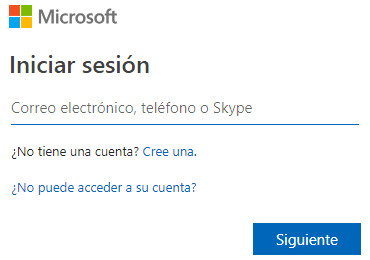
-
Entra a “Ver cuenta”.
Haz clic sobre tu imagen de perfil y selecciona la opción “Ver cuenta” del menú desplegable.
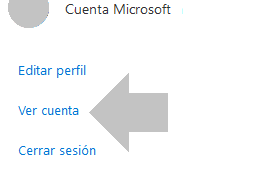
-
Selecciona “Seguridad”.
En el menú principal de la página de tu cuenta, selecciona la pestaña “Seguridad”.
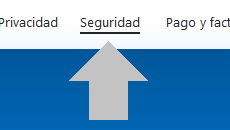
-
Presiona el enlace “más opciones de seguridad”.
Desplázate hasta la parte inferior de la pantalla y haz clic en el texto que dice “más opciones de seguridad”.
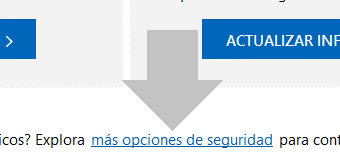
-
Verifica tu correo electrónico.
Para comprobar tu identidad, recibirás un código de seguridad a través del medio que tengas vinculado a tu cuenta: número de teléfono o correo electrónico. Sigue las indicaciones del sistema.
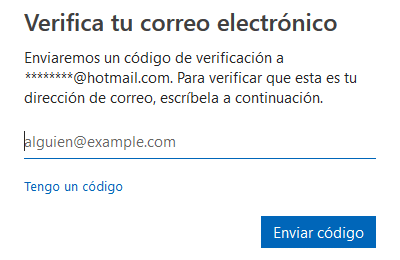
-
Haz clic en “Cerrar mi cuenta”.
En la página a la que serás redirigido, verás más opciones de seguridad. Ubica la sección “Cerrar tu cuenta” y haz clic en el enlace “Cerrar mi cuenta”.
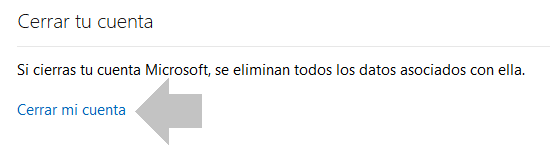
-
Presiona el botón “Siguiente”.
Lee la información que te mostrará el sistema y, si estás de acuerdo, haz clic en el botón “Siguiente”.
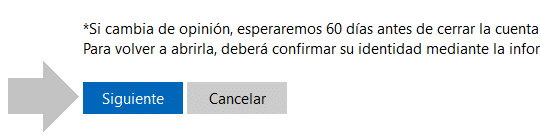
-
Comprueba que leíste la información.
En la siguiente página, el sistema te pedirá comprobar que leíste toda la información. Para hacerlo, debes marcar las casillas de verificación correspondientes.
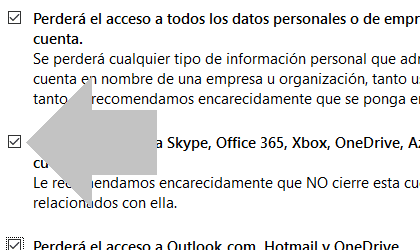
-
Indica la razón por la que quieres cerrar tu cuenta.
En la parte baja de la pantalla, verás un menú desplegable con diferentes motivos para eliminar tu cuenta. Selecciona uno de ellos para poder continuar.
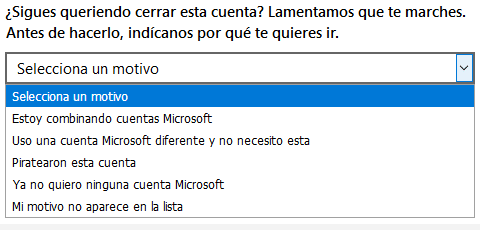
-
Presiona el botón “Marcar cuenta para cierre”.
Para finalizar el proceso, haz clic sobre el botón “Marcar cuenta para cierre”.
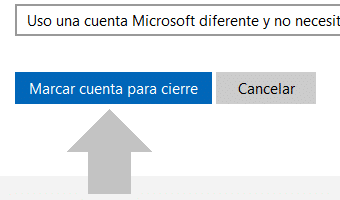
Luego de esto, tu cuenta quedará deshabilitada por un período de 60 días. Cuando pase ese tiempo, se eliminará para siempre.
Restablecer cuenta OneDrive tras haberla eliminado
Existe la posibilidad de recuperar tu cuenta luego de haberla cerrado. El sistema de Microsoft la conserva deshabilitada durante un período de 60 días y, solo después de eso, la borrará definitivamente. Por lo tanto, puedes restablecerla dentro de ese período de tiempo.
El procedimiento para recuperar tu cuenta es muy simple. Solo consiste en iniciar sesión nuevamente con tu mismo nombre de usuario y contraseña. Al hacerlo, se cancelará automáticamente el proceso de eliminación y podrás seguir utilizándola con normalidad.
¡Listo! Eso es todo lo que necesitas saber para poder eliminar tu cuenta OneDrive de manera fácil y rápida.